プログラミングの知識を使用して、コンピュータに損害を与えたり、ユーザーのデータを盗んだりする悪影響を及ぼすコードが含まれているプログラムを作成する人は少なくありません。キーボードで入力したすべてのデータを取り込むことができるプログラムさえあります。そういった悪影響を及ぼすプログラムがコンピューターウイルスと呼ばれています。
そして、アンチウイルスはセキュリティ対策ソフトで、コンピューターウイルスを検出し、それらを削除、または隔離できるプログラムです。なので、常に利用しているパソコンにアンチウイルスを使うことが必要不可欠です。そんなセキュリティ対策ソフトのAVG無料アンチウイルスを紹介します。
アンチウイルスとは
アンチウイルスは、コンピュータウイルスを駆除するソフトで、ワームやトロイの木馬といったウイルスや、アドウェアやキーロガーというスパイウェアを検出し、削除または隔離できます。
インターネット上で疑わしいリンクを開いたり、感染したファイルをダウンロード、起動したりしてしまうことで感染するのは非常に簡単ですが、アンチウイルスは常に悪意のあるプログラムを探して警戒していますので、非常に便利です。
セキュリティを強化するために、パソコンのOSシステムが起動する前にスキャンの設定をして、ウイルスが見過ごされないようにすることもできます。しかし、毎日新しいウイルスが登場する中、非常に重要なのが、アンチウィルスのデータベースをいつもアップデートし、常に最新の状態に保つことです。
AVG無料アンチウイルスとは
AVG無料アンチウイルスはオランダのセキュリティ対策ソフトウェア会社であるAVGテクノロジー社が開発、販売しているソフトです。完全無料で使い続けられると魅力的な点がありながらも、有料サブスクライバーに準備された機能の多くを備えているため、高いマルウェア検出率があります。
世界的に権威のあるセキュリティソフト評価機関であるAV-TESTが8月に行った性能比較テストで、AVG無料アンチウイルスは高い評価を獲得し、TOP PRODUCTに認定されているほどの高品質のアンチウイルスです。
AVGの機能には:
- 6 つの強力な保護の層でワームやトロイの木馬のウイルスや、トラッキングクッキー、アドウェアやキーロガーのスパイウェアを検出し、阻止
- リアルタイムの自動アップデートで世界最大級のウイルス データベースを更新
- メール シールドで送受信メールでのデータを盗む可能性のある危険なウイルスをチェック
- インターネット上の危険なリンクやウェブページを自動でブロックするフィッシング保護機能
- 重要な領域をOSシステム起動前に検査するブートタイムスキャン
- 実行日時や対象を設定して、自動的にスキャンを実行するスケジュールスキャン
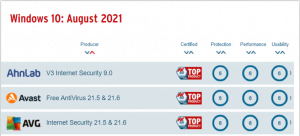
AVG 無料アンチウイルスのインストール順序
- AVGホームページで無料版をダウンロードします(緑ボタンの「無料ダウンロードより」入手)。ダウンロードするときは利用しているOSシステムに合わせてダウンロードしてください。
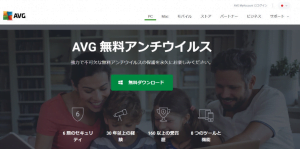
2. ダウンロードしたファイルををダブルクリックして、実行させたら、下の画面が出てきます。ここで気を付けて法しいのは、2つです。1つ目は右上の言語を「日本語」に選択してください。2つ目は追加でインストールのセキュアブラウザは「はい、AVGセキュアブラウザをインストールします」のチエックを外してから、「インストール」ボタンをクリックしてください。
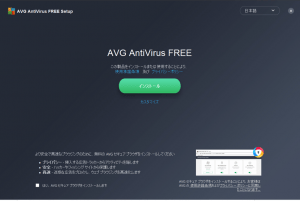
3.「AVGがリアルタイムで保護しています」という画面が出たら、「続行」ボタンをクリックします。

4. 完全無料で使いたいので、「無料版で続行」をクリックしてください。
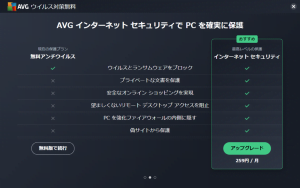
5.これで完了です。初回スキャンを実行して、パソコンの保護を始めましょう。
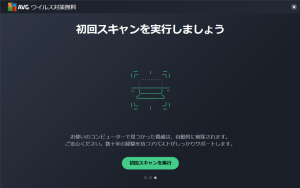
AVGのアンインストール順序(Windows版)
- Windowsシステムの「スタート」ボタンを右クリックし、「アプリと機能」をクリックします。
- 左パネルで「アプリと機能」が選択されていることを確認し、「AVG無料アンチウイルス」と書いてあるところにクリックしたら、「アンインストール」という選択ができますので、クリックしてください。
- そしたら、下の画面が出てきますので、色んな選択がありますが、「アンインストール」をクリックしてください。
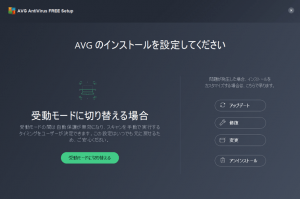
4.AVG無料アンチウイルスの削除するまでお待ちください。その間、AVGの質問に答えても、アンインストールに影響は与えません。アンインストールが終わったら、「コンピュータを再起動する」をクリックして、完了です。
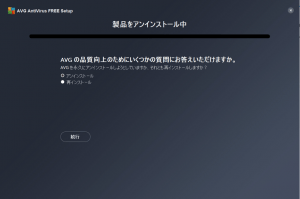
まとめ
今の時代、インターネット無しの生活が想像できないほど、私たちはパソコンやスマホで利用しています。その為、持っているパソコンやスマホにセキュリティソフトを利用して、個人情報が外部に漏れてしまわないようにパソコンやスマホを守らなければなりません。
AVGは完全なセキュリティパッケージを提供していて、無料版は第3者機関の発表でも、高く評価されてるウイルスとマルウェアのセキュリティを提供しています。今から、AVG無料アンチウイルスをインストールして、パソコンの保護を始めてみませんか。










